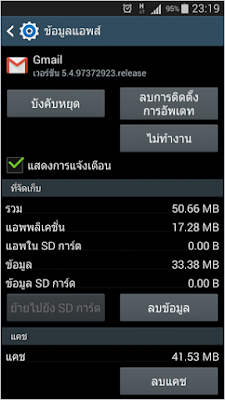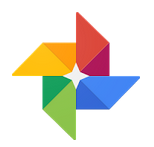วิธีเพิ่มบัญชี Hotmail ใน Gmail App

วิธีเพิ่มบัญชี Hotmail ใน Gmail App หากคุณมี E-mail หลายบัญชี และหลายค่าย เช่นมีทั้ง Gmail , Hotmail, Outlook.com หรือ Yahoo คุณสามารถเปิด E-mail เหล่านั้นได้ทั้งหมดโดยใช้ Gmail App เพียง App เดียว ซึ่งคุณสามารถตั้งค่าด้วยตนเองได้เพียงไม่กี่ขั้นตอนตามคำแนะนำในบทความนี้ แต่ก่อนอื่นคุณจะต้องมี Gmail App เวอร์ชั่น 5 เป็นต้นไป เนื่องจาก App Gmail นั้นมีการพัฒนาให้มีความสามารถเพิ่มมากขึ้นคุณสามารถด อ่านวิธีดูเวอร์ชั่นของ Gmail App คลิกที่นี่ จากนั้นเรามาดูวิธีการเพิ่มบัญชี Hotmail ใน Gmail App กันเลยครับ (สำหรับ Email จากค่ายอื่นอาจมีวิธีการที่แตกต่างกัน) เริ่มจากเปิด Gmail ขึ้นมา และกดที่ปุ่มเมนูตามภาพด้านล่าง ปรากฏเมนูต่าง ๆ ของ Gmail App ขึ้นมา ให้คุณเลื่อนหาเมนูที่มีชื่อว่า การตั้งค่า และกดเลือกเมนูดังกล่าว หากคุณเคยเพิ่มบัญชี Gmail เอาไว้มากกว่า 1 Account คุณก็จะเห็น Gmail ทั้งหมดที่คุณมีอยู่ พร้อมกับเมนูที่มีชื่อว่า เพิ่มบัญชี กดเลือกที่เมนูนี้ได้เลยครับ แสดงหน้าต่าง ตั้งค่าอีเมล กดเลือก ส่วนตัว (IMAP/POP) และกดปุ่ม ถัดไป พิมพ์บัญชีอีเมล์